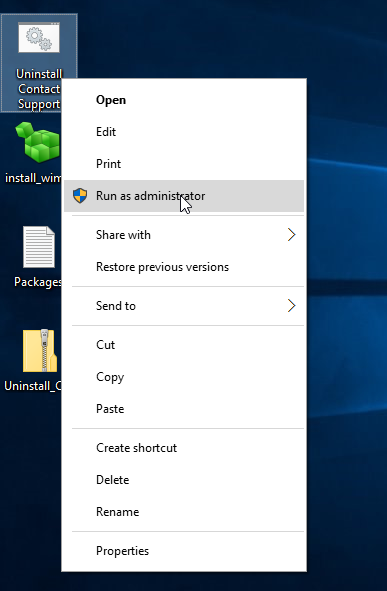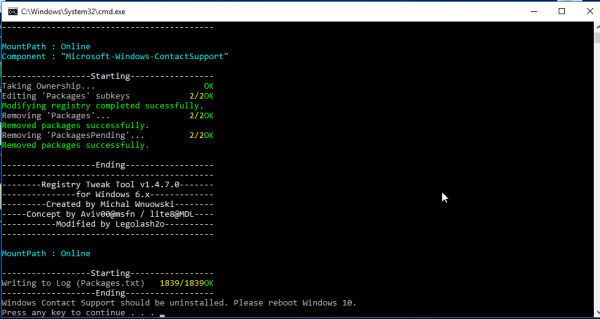Windows 10 dolazi s kompletom povezanih aplikacija koje su prema zadanim postavkama instalirane za sve korisnike. Neki od njih vole Kalkulator ili Fotografije namijenjeni su zamjeni klasičnih Windows aplikacija. Drugi su novi u sustavu Windows 10 i nude razne mrežne i izvanmrežne usluge. Jedna od takvih aplikacija je aplikacija za kontakt. Ako niste pronašli nikakve koristi za ovu aplikaciju, možda ćete je htjeti izbrisati. U ovom ćemo članku vidjeti kako se to može učiniti.
 Dakle, ako odlučite deinstalirajte Kontaktirajte podršku u sustavu Windows 10 , evo što biste trebali učiniti:
Dakle, ako odlučite deinstalirajte Kontaktirajte podršku u sustavu Windows 10 , evo što biste trebali učiniti:
kako povezati kotačić za pomicanje za skakanje csgo -
- Preuzmite Deinstalirajte ZIP datoteku za kontakt s podrškom To sam olakšao.
- Izdvojite sve datoteke iz ZIP arhive koju ste preuzeli u bilo koju željenu mapu, npr. Radna površina.
- Desnom tipkom miša kliknite datoteku Deinstaliraj kontakt Support.cmd i odaberite 'Pokreni kao administrator'.
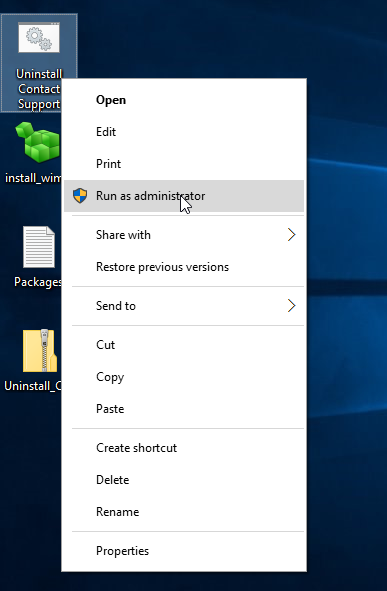
- Pričekajte dok se postupak ne završi.
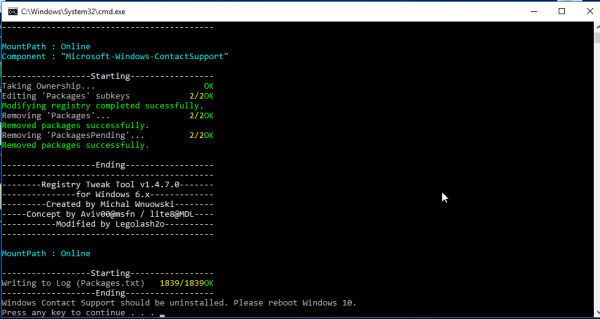
- Ponovo pokrenite Windows 10 .
Iza ovog trika stoji aplikacija nazvana WIMTweak koja upravlja Windows paketima i omogućuje vam njihovo skrivanje / otkrivanje iz datoteke Windows slike (WIM). Djeluje na izvanmrežnim slikama, kao i na mreži. WIMTweak je stvorio korisnik MSFN-a Legolash2o , pa zasluge za ovaj sjajni alat idu njemu.